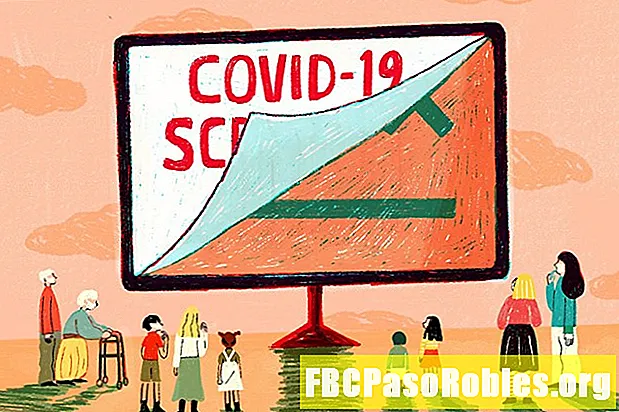Efni.
- Hafa umsjón með póstinum þínum sjálfkrafa með tölvupóstreglum
- Lausar aðstæður í Outlook.com
- Aðgerðir í boði á Outlook.com
Hafa umsjón með póstinum þínum sjálfkrafa með tölvupóstreglum

Farðu í Stillingar gluggann Póstur á leiðsögustikunni og smelltu á Reglur Þá Bættu við nýrri reglu.

Sláðu inn heiti fyrir regluna í glugganum Reglur.

Veldu skilyrði frá Bættu við skilyrði matseðill.

Þú getur haft fleiri skilyrði með því að smella Bættu við öðru skilyrði. Skilyrðin fela í sér orð eða orðasambönd í viðfangsefni eða aðila í tölvupósti, hver tölvupósturinn er frá eða til og hvort hann er með viðhengi. Sjá lista hér að neðan.
Veldu næst aðgerðina sem ætti að gerast þegar skilyrðin eru uppfyllt úr Bættu við aðgerð fellivalmynd. Þú getur bætt við meira með því að smella Bættu við annarri aðgerð.

Ef þú vilt að reglan gangi ekki miðað við sérstakar kringumstæður, smelltu á Bættu við undantekningu. Undantekningarvalmyndin hefur sömu valkosti og ástandsvalmyndin.

Merktu við reitinn við hliðina áHættu að vinna úr fleiri reglum ef þú vilt ganga úr skugga um að engar aðrar reglur gildi eftir þessa. Reglur keyra í þeirri röð sem þær eru skráðar (þú getur breytt röðinni þegar þú hefur vistað regluna). Smellur OK til að bjarga reglunni.
Outlook mun nú athuga komandi tölvupóst á móti skilyrðunum sem þú valdir og nota reglurnar sem þú býrð til.
Lausar aðstæður í Outlook.com
Það er til langur listi yfir skilyrði sem þú getur beitt þegar þú býrð til nýja reglu. Þú getur sett upp eina eða fleiri af þessum reglum til að kalla fram hvaða tölvupósti verður stjórnað sjálfkrafa.
- Frá eða til: Tölvupósturinn er sendur frá eða til tiltekinna aðila.
- Þú ert móttakandi: Þú ert á To eða Cc línunum, eða þú ert ekki á To eða Cc línurnar.
- Viðfangsefni eða líkami: Ákveðin orð eða orðasambönd eru til í efni eða líkama.
- Lykilorð: Hópurinn, sendandi eða viðtakandi tölvupósts, eða jafnvel hausinn inniheldur sérstök lykilorð.
- Merkt með: Skilaboðin eru merkt mikilvæg eða viðkvæm.
- Stærð skilaboða: Tölvupósturinn er yfir eða undir ákveðinni stærð.
- Móttekið: Þú fékkst tölvupóstinn fyrir eða eftir tiltekinn dagsetningu.
- Öll skilaboð: Reglan gildir um öll skilaboð sem berast.
Aðgerðir í boði á Outlook.com
Þú getur sett upp hvaða fjölda aðgerða sem eiga sér stað þegar tölvupóstur uppfyllir einhver skilyrði sem þú setur.
Aðgerðir sem þú getur hrundið af stað eru eftirfarandi.
- Flytja til: Færðu skilaboðin í ákveðna möppu.
- Afritaðu til: Búðu til afrit og settu það í möppu.
- Eyða: Eyða tölvupóstinum sjálfkrafa.
- Festið efst: Hafðu tölvupóstinn efst í pósthólfinu.
- merkja sem lesið: Þetta mun opna tölvupóstinn eins og þú hafir þegar lesið hann.
- Merkja sem rusl: Færir tölvupóstinn í ruslmöppuna.
- Merkja með mikilvægi: Mun flagga tölvupóstinn sem mikilvægt.
- Flokkaðu: Notaðu hvaða flokk sem er á tölvupóstinn.
- Áfram til: Framsendir tölvupóstinn á hvaða netfang sem þú vilt.
- Fram sem viðhengi: Framsendir tölvupóstinn á annað netfang sem viðhengi.
- Beina til: Sendu tölvupóstinn á annað netfang og fjarlægðu það úr pósthólfinu þínu.
Þú getur stillt margar aðgerðir þannig að tölvupóstur uppfylli skilyrði sem þú hefur sett.